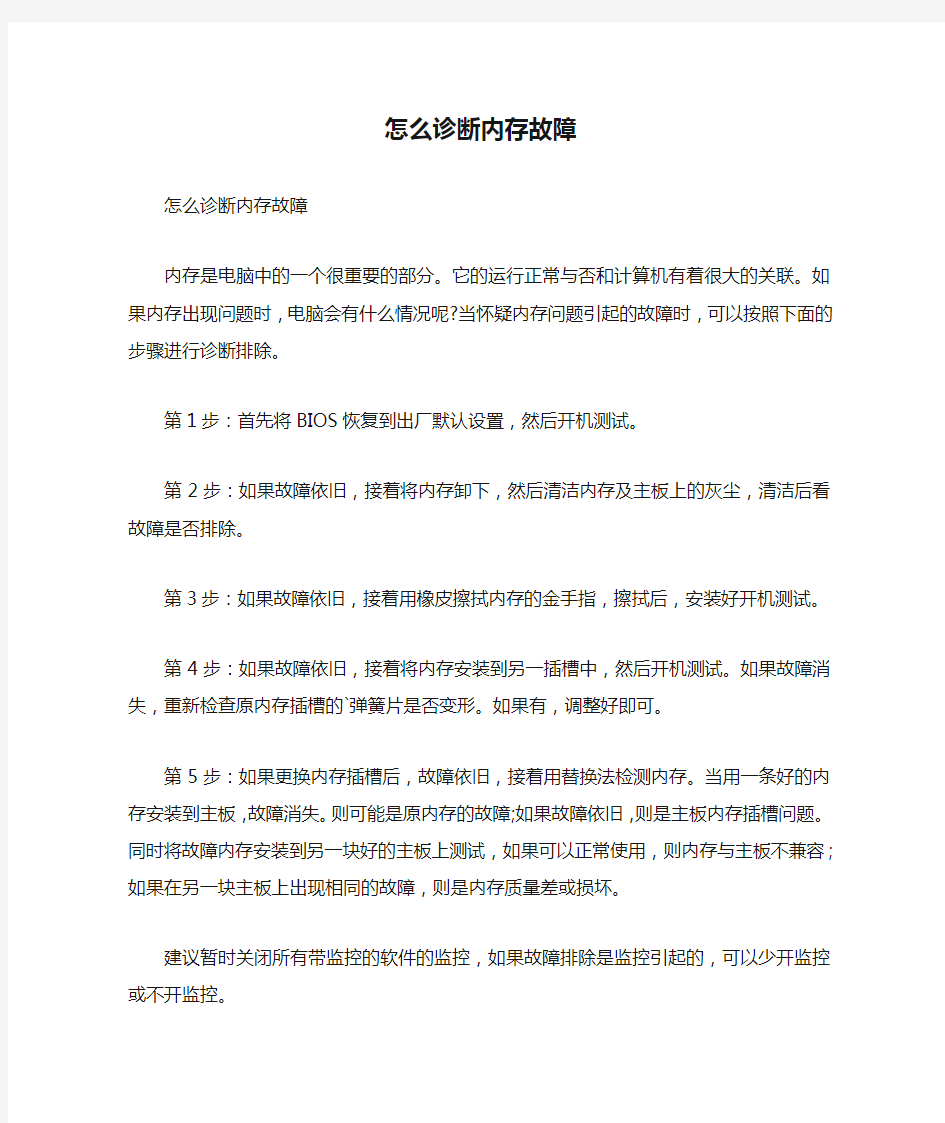

怎么诊断内存故障
怎么诊断内存故障
内存是电脑中的一个很重要的部分。它的运行正常与否和计算机有着很大的关联。如果内存出现问题时,电脑会有什么情况呢?当怀疑内存问题引起的故障时,可以按照下面的步骤进行诊断排除。
第1步:首先将BIOS恢复到出厂默认设置,然后开机测试。
第2步:如果故障依旧,接着将内存卸下,然后清洁内存及主板上的灰尘,清洁后看故障是否排除。
第3步:如果故障依旧,接着用橡皮擦拭内存的金手指,擦拭后,安装好开机测试。
第4步:如果故障依旧,接着将内存安装到另一插槽中,然后开机测试。如果故障消失,重新检查原内存插槽的`弹簧片是否变形。如果有,调整好即可。
第5步:如果更换内存插槽后,故障依旧,接着用替换法检测内存。当用一条好的内存安装到主板,故障消失。则可能是原内存的故障;如果故障依旧,则是主板内存插槽问题。同时将故障内存安装到另一块好的主板上测试,如果可以正常使用,则内存与主板不兼容;如果在另一块主板上出现相同的故障,则是内存质量差或损坏。
建议暂时关闭所有带监控的软件的监控,如果故障排除是监控引起的,可以少开监控或不开监控。
内存故障导致的电脑问题
1、内存插上后主板报警。这种情况是无法开机的。这是属于内存坏了情况。
2、在开机后出现000x000000蓝屏的类似情况,这种情况是属于内存频率和主板总线出现的问题,可能是主板不支持该内存的频率。
3、机器开机正常,但是在运行大型运算或是游戏中出现蓝屏,类似第2种情况,那这种情况可能是属于内存时序错乱的问题,可能是你超频造成的内存时序错乱。
4、内存的金手指坏掉。如果你是有两条内存的话,那系统只会识别那个没有坏掉的内存,所以也就会出现上一种情况,这样主板也是不会报警的,如果单插这一条坏掉的内存,那么主板会报警。
5、机器运行,运算,游戏一切正常,但是在系统属性中显示不出来内存的容量或是少显示内存容量,这种情况可能是你系统的问题,也可能是主板的插槽坏掉进而没有识别其中一个内存的情况,这种情况主板是不会报警的。
若你的电脑出现了上面五种情况中的一种就说明电脑的内存出现了故障,需要及时修理。
电脑硬件常见的故障检测及处理方法 互联网06-03 14:29:15 作者:佚名我要评论 掌握一些电脑维修的基本检测方法,是解决电脑故障的必备基础知识。本文总结了电脑使用者在日常的工作、生活中有可能遇到的几种代表性的电脑硬件故障以及处理方法,在遇到电脑故障时,快速判断并处理一些有规律可循的常见故障。 我们在日常生活、工作中肯定会遇到电脑硬件引起的一些故障,这个时候,如果你不懂如何检测及处理硬件故障,则会对我们的生活、工作造成很大的不便;本文就针对我们在使用电脑中常遇到的几种硬件故障,总结了几种代表性的电脑故障及处理方法,希望对大家有一定的帮助; 一、什么是电脑硬件故障 电脑硬件故障是由硬件引起的故障,涉及各种板卡、存储器、显示器、电源等。常见的硬故障有如下一些表现。 ①电源故障,导致系统和部件没有供电或只有部分供电。 ②部件工作故障,计算机中的主要部件如显示器、键盘、磁盘驱动器、鼠标等硬件产生的故障,造成系统工作不正常。 ③元器件或芯片松动、接触不良、脱落,或者因温度过热而不能正常运行。 ④计算机外部和内部的各部件间的连接电缆或连接插头(座)松动,甚至松脱或者错误连接。 ⑤系统与各个部件上及印制电路的跳线连接脱落、连接错误,或开关设置错误,而构成非正常的系统配置。 ⑥系统硬件搭配故障,各种电脑芯片不能相互配合,在工作速度、频率方面不具有一致性等。 二、硬件故障的常用检测方法 目前,计算机硬件故障的常用检测方法主要有以下几种。 1.清洁法 对于使用环境较差或使用较长时间的计算机,应首先进行清洁。可用毛刷轻轻刷去主板、外设上的灰尘。如果灰尘已清洁掉或无灰尘,就进行下一步检查。另外,由于板卡上一些插卡或芯片采用插脚形式,所以,震动、灰尘等其他原因常会造成引脚氧化,接触不良。可用橡皮擦去表面氧化层,重新插接好后,开机检查故障是否已被排除。 2.直接观察法
CPU及内存常见故障的处理与技巧 质量问题导致的故障 214小游戏https://www.doczj.com/doc/ba11806549.html,/ 一、CPU常见故障的处理 1.质量问题导致的故障 我们经常遇到的电脑故障,虽然无奇不有,但还是那几个重要的硬件,比如:CPU、硬盘、内存、显卡、声卡、主板等。不过CPU本身的故障率在所有的电脑配件中是最低的,这与CPU 作为高科技产品的地位、有着极其严格的生产和检测程序是分不开的,所以因CPU本身的质量问题而导致电脑故障的情况确实不多见。但有一种情况不容忽视,就是在计算机产品高利润的诱惑之下,一些非法厂商对微机标准零部件进行改频、重新标记(Remark)、以次充好甚至将废品、次品当作正品出售,导致了这些超常规发挥的产品性能不稳定,环境略有不适或使用时间稍长就会频繁发生故障,比如CPU、内存条、CACHE、主板等核心部件及其相关产品的品质不良,往往是导致无原因死机的主要故障源。而且CPU是被假冒得最多也是极容易导致死机的部件。比如PentiumII233的CPU可能被Remark成PentiumII266的CPU。所以在购买CPU的r候。最好是购买「盒装」的CPU,「盒装」就是原厂包b未拆封过的,K且附有保证书。被Remark的CPU在低温、短时间使用时一切正常,但只要在连续高温的环境中长时间使用其死机弊端就很容易暴露。使用Windows、3DS等对CPU特性要求较高的软件比DOS等简单软件更能发现CPU的问题。解决的办法就是参照说明书将CPU主频跳低1到2个档次使用,如:将166降为150、133或120使用。如果死机现象明显的减少或消失了,那么可以判断就是CPU有问题。当然也可以用交换法进行鉴别,更换同型号的正常CPU如果不再死机一般可以断定是CPU的问题了。 另外由于CPU的主频越来越高、高速Cache容量越来越大。因Cache出现问题导致系统运行不稳定的情况也在不断增加。尤其是部分Cache存在问题的产品,厂家会采用将其屏蔽后降级出售的策略,也给JS造假提供了机会,如果将屏蔽Cache打开的产品买到了手,不言而喻~CPU出现故障的几率就会大大的增加。因此,在运行大型程序的时候,如果计算机出现了系统不稳定或一些莫明其妙的问题时,在排除软件、其他配件及病毒的基础上,多留意一下CPU自身的质量问题吧!可进入主板BIOS设置,将CPU内部Cache暂时关闭,如果情况有所改善,那么CPU存有质量问题的可能性就很大了。 此外,超频的危害大家应该是知道的,超频就会产生大量的热,使CPU温度升高,从而引发电子迁移效应,而为了超频,我们通常会提高电压,这样以来,产生的热会更多。然而我们必须清楚,并不是热直接伤害CPU,而是热所导致的电子迁移效应在损坏CPU内部的芯片。大家所说的CPU超频烧掉了,其实更加严格的讲,应该是高温所导致的电子迁移效应所引发的结果。为了防止电子迁移效应的发生,我们必须把CPU的表面温度控制在摄氏50度以下,这样CPU的内部温度就可以维持在80度以下,电子迁移现象就不会轻易的发生。另外电子迁移效应也并非立刻就会损坏芯片,它对芯片的损坏是一个缓慢的过程,但肯定会降低CPU 的使用寿命,如果你让你的CPU持续在非常高的温度下工作,可不是危言耸听?D?D你的CPU 距离报废的日子已经不远了。在这里提醒大家,不要过分的追求超频,因为这样做实在是没有多大意义,同时也是非常危险的。 2.转接卡及插槽引起的故障 虽然CPU本身故障率不高,但是与其相关的配件出现问题导致系统出现故障的可能性还是较大的。转接卡其实是Intel公司对处理器市场产品定位失误的过度产品,由于它的出现,给一些早期SLOT-ONE结构的主板带来了一些生机,能够使用一些更高频率的赛扬,不致于无可适从,比如现在不少朋友使用转接卡在老主板上升级图拉丁赛扬CPU。不过使用CPU转接卡并不是最好的方法,因为信号速度的改变有可能会导致不稳定的问题。虽然在测试中并没有发生任何问题,不过我们还是不能完全保证稳定。如果您用了转接卡,那您必须要关掉BIOS
电脑故障诊断解决方法 平时常见的微机故障现象中,有很多并不是真正的硬件故障,而是由于某些设置或系统特性不为人知而造成的假故障现象。认识下面的微机假故障现象有利于快速地确认故障原因,避免不必要的故障检索工作。 1、电源插座、开关很多外围设备都是独立供电的,运行微机时只打开计算机主机电源是不够的。例如:显示器电源开关未打开,会造成“黑屏”和“死机”的假象;外置式MODEM 电源开关未打开或电源插头未插好则不能拨号、上网、传送文件,甚至连MODEM都不能被识别。打印机、扫描仪等都是独立供电设备,碰到独立供电的外设故障现象时,首先应检查设备电源是否正常、电源插头/插座是否接触良好、电源开关是否打开。 2、连线问题外设跟计算机之间是通过数据线连接的,数据线脱落、接触不良均会导致该外设工作异常。如:显示器接头松动会导致屏幕偏色、无显示等故障;又如:打印机放在计算机旁并不意味着打印机连接到了计算机上,应亲自检查各设备间的线缆连接是否正确。 3、设置问题例如:显示器无显示很可能是行频调乱、宽度被压缩,甚至只是亮度被调至最暗;音箱放不出声音也许只是音量开关被关掉;硬盘不被识别也许只是主、从盘跳线位置不对……。详细了解该外设的设置情况,并动手试一下,有助于发现一些原本以为非更换零件才能解决的问题。 4、系统新特性很多“故障”现象其实是硬件设备或操作系统的新特性。如:带节能功能的主机,在间隔一段时间无人使用计算机或无程序运行后会自动关闭显示器、硬盘的电源,在你敲一下键盘后就能恢复正常。如果你不知道这一特征,就可能会认为显示器、硬盘出了毛病。再如Windows、NC的屏幕保护程序常让人误以为病毒发作…… 多了解微机、外设、应用软件的新特性、多向专家请教,有助于增加知识、减少无谓的恐慌。 \[] 5、其它易疏忽的地方 CD-ROM的读盘错误也许只是你无意中将光盘正、反面放倒了;软盘不能写入也许只是写保护滑到了“只读”的位置。发生了故障,首先应先判断自身操作是否有疏忽之处,而不要盲目断言某设备出了问题。 微机故障常见的检测方法 1、清洁法对于机房使用环境较差,或使用较长时间的机器,应首先进行清洁。可用毛刷轻轻刷去主板、外设上的灰尘,如果灰尘已清扫掉,或无灰尘,就进行下一步的检查。另外,由于板卡上一些插卡或芯片采用插脚形式,震动、灰尘等其他原因,常会造成引脚氧化,接触不良。可用橡皮擦擦去表面氧化层,重新插接好后开机检查故障是否排除。 2、直接观察法即“看、听、闻、摸”。“看”即观察系统板卡的插头、插座是否歪斜,电阻、电容引脚是否相碰,表面是否烧焦,芯片表面是否开裂,主板上的铜箔是否烧断。还要查看是否有异物掉进主板的元器件之间(造成短路),也可以看看板上是否有烧焦变色的地方,印刷电路板上的走线(铜箔)是否断裂等等。“听”即监听电源风扇、软/硬盘电机或寻道机构、显示器变压器等设备的工作声音是否正常。另外,系统发生短路故障时常常伴随着异常声响。监听可以及时发现一些事故隐患和帮助在事故发生时即时采取措施。“闻”即
常见内存故障解析大全 导读:我根据大家的需要整理了一份关于《常见内存故障解析大全》的内容,具体内容:内存出现问题一部分是因为升级内存,但由于内存种类的不匹配,往往会遇到一些麻烦,具体出现的内存问题我为你一一支招。1、无法正常开机支招:遇到这类现象主要有三个解决的途径:... 内存出现问题一部分是因为升级内存,但由于内存种类的不匹配,往往会遇到一些麻烦,具体出现的内存问题我为你一一支招。 1、无法正常开机 支招:遇到这类现象主要有三个解决的途径:第一,更换内存的位置,这是最为简单也是最为常用的一种方法,一般是把低速的老内存插在靠前的位置上。第二,在基本能开机的前提下,进入BIOS设置,将与内存有关的设置项依照低速内存的规格设置。比如:使用其中的一根内存(如果是[url="]DDR[/url]333和DDR400的内存混合使用,最好使用DDR333的内存),将计算机启动,进入BIOS设置,将内存的工作频率及反应时间调慢,以老内存可以稳定运行为准,方可关机插入第二根内存。 2、计算机运行不稳定 支招:遇到这类问题的出现主要是内存兼容性造成的,解决的基本思路是与上面大体相同。第一,更换内存的位置。第二,在BIOS中关闭内存由SPD自动配置的选项,改为手动配置。第三,如果主板带有I/O电压调节功能,可将电压适当调高,加强内存的稳定性。 3、混插后内存容量识别不正确
支招:造成这种现象的原因,第一种可能是主板芯片组自身的原因所造成的,一些老主板只支持256MB内存的容量(i815系列只支持512MB),超出的部分,均不能识别和使用。当然还有一些情况是由于主板无法支持高位内存颗粒造成的,解决这类问题的惟一方法就是更换主板或者内存。另外在一些情况下通过调整内存的插入顺序也可以解决此问题。 内存混插不稳定的问题是一个老问题了。面对这种情况,笔者建议您在选购内存条时,要选择象金士顿、金泰克这些高品质内存,因为它们的电气兼容性及稳定性都比较出色,出现问题的几率要低一些,并且售后也都有保障。 另一部分是因为内存在使用过程中,金手指与主板的插槽接触不良引起或者是中了病毒等原因引起的问题,具体出现的内存问题及支招如下。在 4、电脑无法正常启动,打开电脑主机电源后机箱报警喇叭出现长时间的短声鸣叫,或是打开主机电源后电脑可以启动但无法正常进入操作系统,屏幕出现"Error:Unable to ControlA20 Line"的错误信息后并死机。支招:出现上面故障多数是由于内存于主板的插槽接触不良引起。处理方法是打开机箱后拔出内存,用酒精和干净的纸巾对擦试内存的金手指和内存插槽,并检查内存插槽是否有损坏的迹象,擦试检查结束后将内存重新插入,一般情况下问题都可以解决,如果还是无法开机则将内存拔出插入另外一条内存插槽中测试,如果此时问题仍存在,则说明内存已经损坏,此时只能更换新的内存条。 5、开机后显示如下信息:"ON BOARD PARLTY ERROR"。 支招:出面这类现象可能的原因有三种,第一,CMOS中奇偶较验被设为
1 主板上装有哪些主要部件? 2 主板故障的一般表现是什么? 3 主板故障的诊断和排除方法有哪些? 4 出现如下现象:开机无故黑屏;无法找到外设;无法找到硬盘;计算机发出异常声响;无法启动硬盘;无法引导或引导死机等等。可能是什么原因引起? 5 内存一般有哪些故障,表现形式主要有哪些,如何排除? 6 硬盘的主要故障有哪些,表现形式,如何排除? 7 显卡故障有哪些,如何排除? 8 不能播放声音可能是那些原因引起? 9 光驱的故障有哪些?表现形式,如何排除? 10 BIOS 设置中,Primary Boot Sequene是设置什么? Set Powe_on Password是设置什么? 11 CPU 故障的原因和现象有哪些? 12 CMOS 电池电压低于(),需要更换电池。 13 系统提示“内存不足”是什么原因引起的? 14会出现“invalid partition-table”错误,是什么原因引起的? 15 进入操作系统之后,可以看到硬盘分区但是无法访问,或者无法拷贝,是何原因? 16 开机后发出一长两短的蜂鸣声(对于AWARD BIOS而言),可能是什么原因? 17 播放MP3有声音,播放CD无声可能是什么原因? 电脑常见五种故障快速排查- [CPU-内存-硬盘使用维护] 2008-05-14 22:39:49| 分类:电脑方面问题及故| 标签:|字号大中小订阅 出现问题不慌张!电脑常见五种故障快速排查 PC电脑中,主板是负责连接电脑配件的桥梁,其工作的稳定性直接影响着电脑能否正常运行。由于它所集成的组件和电路多而复杂,因此产生故障的原因也相对较多。主板“罢工”时,出现的故障现象可能多种多样,一般通过逐步拔除或替换主板所连接的板卡(内存、显卡等),先排除这些配件可能出现的问题后就可以把目标锁定在主板上。另外,主板故障往往表现为系统启动失败、屏幕无显示等难以直观判断的故障现象。当主板出现故障后,我们该采取什么应对措施,来将主板故障快速而有效地排除呢?为此,本文特意为各位网友提供一些相关故障的快速应对措施。 一、电脑无法正常启动,按下电源开关后没有任何反映 故障分析:主板无法正常启动的原因可能有多种,例如主板上的电容,在长时间的工作下,可能会出现炸裂或冒泡现象,这样主板的滤波功能可能就失效了,如此一来,供电电流中出现了很大成分的交流冲击波,从而导致主板工作不稳定,以致于无法正常启动;要是CPU供电不正常的话,主板也会无法正常启动,同时没有报警声;此外,CPU风扇的固定卡子要是发生断裂,或内存插槽出现断裂,或者内存插槽出现断针,CPU插座出现断针等,都有可能引发上面的故障。 故障应对:为了确保主板电容上的电压不致过高,应确保供电电源通过稳压器过滤,还不要让计算机长期工作,导致电容过热;你可以利用万用表,来检测CPU周围的三极管、二极管,是否工作正常,以便
全方位解析:内存故障现象及解决方法 内存作为计算机的大件之一,其性能的好坏与否直接关系到计算机是否能够正常稳定的工作,所以我们在选购计算机时一定要选购质量和性能优良的内存条,以减少在以后的使用过程中因为内存条故障频频而影响我们的工作。 由于内存条直接与CPU和外部存贮器交换数据,其使用频率相当高,再加上内存条是超大规模集成电路,其内部的晶体管有一个或少数几个损坏就可能影响计算机的稳定工作,同时表现出的故障现象也不尽相同,所以给我们的维修工作带来一定的难度。现在,我就把在实际工作中遇到的内存条的故障综结一下,希望能够给大家的工作带来帮助。 一、根据故障产生的原因分类 通常所说的内存条是由4,8,16片内存芯片封装在PCB板上,再辅以电阻电容。目前随着DDR333,DDR400,DDR2-667,DDR2-800等内存销售,市场上内存的种类有很多,但是内存的读写周期和延时的设置非常专业,设置错误将导致计算机不能启动或工作不稳定,所以在大多数内存条上都有一片串形FLASH芯片,用以存贮内存条的工作频率,读写周期,刷新周期,延时等具体工作参数。所以在CMSO的内存参数设置中,就有一项“BYSPD”就是选择按内存的SPD中的配置参数进行工作。 不过,一些伪劣的内存条虽然上面也有这个芯片,但其中却是什么信息也没有存贮,如果我们仍然要BY SPD来配置内存参数,那肯定会出现一些莫名其妙的问题。 1、接触不良 因为内存条的金手指镀金不艺不佳或经常拔插内存,导致内存在使用过程中因为接触空气而氧化生锈,逐渐的与内存插槽接触不良,最后产生开机不启动报警的故障。 解决方法:我们只需要把内存条取下来,用橡皮把金手指上面的锈斑擦去就可以了 注意:我们在插内存条时一定不能用手直接接触内存条的金手指,这一来是为了防止手上的静电损伤内存条,再就是手上的汗液附着在金手指上更容易造成金手指氧化生锈。 2、内存条金手指烧毁 这种情况经常出现,只要做过电脑维修的恐怕都遇到过类似插反内存烧毁的事情。一般情况下,内存条的烧毁多数都是因为我们在长时间的故障排除过程中。精神不集中,在反复开机测试过程中无意把内存条插反或内存条没有完全插入插槽,也或许是带电拔插内存条,造成内存条的金手指因为局部大电流放电而烧毁。 只有极少数内存条是在正常使用过程中,因为意外过压或电源损坏,造成内存条和主板等同时损毁。 不过,内存条反插烧毁后并不是一定就报废了,多数还是能够正常使用的,这是因为内存条有多根供电和地线,反插时往往是因为局部的地线把电源正和地相连通,所以只要加电就会把这一段起短路作用的地线烧毁,而其他地线和芯片却没有被破坏。上面左图中的内存条,虽然有两个金手指引脚被烧脱落,但内存条仍然能够正常使用。
内存故障集合(附案例讲解) 一、开机无显示 由于内存条原因出现此类故障一般是因为内存条与主板内存插槽接触不良造成,只要用橡皮擦来回擦试其金手指部位即可解决问题(不要用酒精等清洗),还有就是内存损坏或主板内存槽有问题也会造成此类故障。 由于内存条原因造成开机无显示故障,主机扬声器一般都会长时间蜂鸣(针对Award Bios而言) 二、windows系统运行不稳定,经常产生非法错误 出现此类故障一般是由于内存芯片质量不良或软件原因引起,如若确定是内存条原因只有更换一途。 三、windows注册表经常无故损坏,提示要求用户恢复 此类故障一般都是因为内存条质量不佳引起,很难予以修复,唯有更换一途。 四、windows经常自动进入安全模式 此类故障一般是由于主板与内存条不兼容或内存条质量不佳引起,常见于PC133内存用于某些不支持PC133内存条的主板上,可以尝试在CMOS设置内降低内存读取速度看能否解决问题,如若不行,那就只有更换内存条了。 五、随机性死机 此类故障一般是由于采用了几种不同芯片的内存条,由于各内存条速度不同产生一个时间差从而导致死机,对此可以在CMOS设置内降低内存速度予以解决,否则,唯有使用同型号内存。还有一种可能就是内存条与主板不兼容,此类现象一般少见,另外也有可能是内存条与主板接触不良引起电脑随机性死机,此类现象倒是比较常见。 六、内存加大后系统资源反而降低 此类现象一般是由于主板与内存不兼容引起,常见于PC133内存条用于某些不支持PC133内存条的主板上,即使系统重装也不能解决问题。 一台兼容机,配置为华硕P3V133、赛扬300A OC 450MHz、64M HY PC100内存、MGA G200显卡。升级至PC133 128M之后出现故障,故障表现为第一次开机系统无任何反应,必须重新开机或者reset之后系统才能点亮,此后系统正常工作,关机一段时间之后,下次重新开机故障依旧。
由于内存安装不当或有严重地质量问题往往会导致开机“内存报警”,是内存最常见地故障之一.在开机地时候,听到地不是平时“嘀”地一声,而是“嘀,嘀,嘀...”响个不停,显示器也没有图像显示.这种故障多数时候是因为电脑地使用环境不好,湿度过大,在长时间使用过程中,内存地金手指表面氧化,造成内存金手指与内存插槽地接触电阻增大,阻碍电流通过而导致内存自检错误.这类内存故障现象比较明显,也很容易通过重新安装或者替换另外地内存条加以确认并解决.在取下内存条后,应注意仔细用无水酒精及橡皮将内存两面地金手指擦洗干净,而且不要用手直接接触金手指,因为手上汗液会附着在金手指上,在使用一段时间后会再次造成金手指氧化,重复出现同样地故障,安装时可多换几个内存插槽.另外,我们还应用毛笔刷将内存条插槽中地灰尘清理掉,然后用一张比较硬且干净地白纸折叠起来,插入内存条插槽中来回移动,通过该方法让纸张将内存条插槽中地金属物擦拭干净,然后再安装内存条.同时要仔细观察是否有芯片被烧毁、电路板损坏地痕迹.另外某些老内存(如内存),安装时必须成对使用.而内存必须要将主板上地内存插槽插满才能正常使用,如果没有插满,就需要使用一个与形状类似地专用“串接器”插在空闲地插槽上. 因内存质量不佳或损坏而导致地系统工作不稳定故障,是电脑维修过程中,遇到地最多地问题了.比如系统频繁出现“篮屏死机”和“注册表损坏”错误或者经常自动进入安全模式等.比如遇到“注册表错误”时,我们可以进入安全模式,在运行中敲入“”命令,将“启动”项中地前面地“”去除,然后再重新启动电脑.如果故障排除,说明该问题真地是由注册表错误引起地;如果故障仍然存在,基本上就可以断定该机器内存有问题,这时需要使用替换法,换上性能良好地内存条检验是否存在同样地故障.有时候,长时间不进行磁盘碎片整理,没有进行错误检查时,也会造成系统错误而提示注册表错误,但对于此类问题在禁止运行“”后,系统就可以正常运行,但速度会明显地变慢.解决此类故障除了更换内存条以外,还可以先尝试调整主板中内存地相关参数.如果内存品质达不到在中设置地各项指标要求,会使内存工作在非稳定状态下,建议在中逐项降低、等参数地设置数值.假如您地内存并非名牌优质产品,最好选择默认设置为“”,即“自动侦测模式”.在模式下,系统自动从内存地芯片中获取信息,所以理论上说,此时内存地工作状态是最稳定地. 在大多数内存同步工作模式下,内存地运行速度与外频是相同地.但现在很多主板都支持“异步内存速度”,也就是说两者地工作频率可存在一定差异. 以典型地主板为例,进入后找到“ (内存时钟频率)”选项,即有“ (总线频率和内存工作频率同步)、(总线频率减)、(总线频率加)等三种模式.如果内存工作不稳定地话,当然可以将内存工作速度设定得低一些. .兼容性故障地处理 内存是电脑中最容易升级地配件之一.由于我们使用地电脑是由不同厂商生产地产品组合在一起地,不兼容性成为用户最为关注地问题.因为升级不当,就会导致出现系统工作不稳定、内存容量不能完全识别,甚至不能开机等一系列故障. 在升级过程中,内存地混插往往会出现问题,其中之一就是因为单面和双面内存混插造成地.双面内存往往需要占用两个“”,而一些旧型号地主板可能存在兼容问题(像地等老主板),就只能识别一半地容量.就单、双面内存地认识也想多说两句,其实它们地本身没有好坏之分,区别也很小,只不过最重要地是要看哪种封装被主板芯片组支持地更好.不可否认地一点是,同等容量地内存,单面比双面地集成度要高,生产日期要靠后,所以工作起来就更稳定罢了.另外大家很关心两种不同规格地内存条是否能够在同一主板中使用,实际上
电脑开机无显示故障的排除方法(查看有没有起鼓的电容)。 第1步:首先检查电脑的外部接线是否接好,把各个连线重新插一遍,看故障是否排除。 第2步:如果故障依旧,接着打开主机箱查看机箱内有无多余金属物,或主板变形造成的短路,闻一下机箱内有无烧焦的糊味,主板上有无烧毁的芯片,CPU 周围的电容有无损坏等。 第3步:如果没有,接着清理主板上的灰尘,然后检查电脑是否正常。 第4步:如果故障依旧,接下来拔掉主板上的Reset线及其他开关、指示灯连线,然后用改锥短路开关,看能否能开机。 第5步:如果不能开机,接着使用最小系统法,将硬盘、软驱、光驱的数据线拔掉,然后检查电脑是否能开机,如果电脑显示器出现开机画面,则说明问题在这几个设备中。接着再逐一把以上几个设备接入电脑,当接入某一个设备时,故障重现,说明故障是由此设备造成的,最后再重点检查此设备。 第6步:如果故障依旧,则故障可能由内存、显卡、CPU、主板等设备引起。接着使用插拔法、交换法等方法分别检查内存、显卡、CPU等设备是否正常,如果有损坏的设备,更换损坏的设备。 第7步:如果内存、显卡、CPU等设备正常,接着将BIOS放电,采用隔离法,将主板安置在机箱外面,接上内存、显卡、CPU等进行测试,如果电脑能显示了,接着再将主板安装到机箱内测试,直到找到故障原因。如果故障依旧则需要将主板返回厂家修理。 第8步:电脑开机无显示但有报警声,当电脑开机启动时,系统BIOS开始进行POST(加电自检),当检测到电脑中某一设备有致命错误时,便控制扬声器发出声音报告错误。因此可能出现开机无显示有报警声的故障。对于电脑开机无显示有报警声故障可以根据BIOS报警声的含义,来检查出现故障的设备,以排除故障。 将BIOS电池放电(恢复BIOS出厂默认值)建议插拔一下显卡、内存,清理一下卫生,并且擦亮显卡、内存的金手指。
内存六种异常故障排除法 故障一:内存条与主板插槽接触不良、内存控制器出现故障表现为:打开主机电源后屏幕显示“Error :Unable to ControlA20 Line ”出错信息后死机。 解决方法:仔细检查内存条是否与插槽保持良好接触或更换内存条。 故障二:自检通过。在DOS 状态下运行应用程序因占用的内存地址冲突,而导致内存分配错误,屏幕出现“Memory A11ocationError”的提示。 解决方法:因Confis.sys文件中没有用Himem.sys 、Emm386.exe 等内存治理文件设置Xms.ems 内存或者设置不当,使得系统仅能使用640KB 基本内存,运行的程序稍大便出现“Out of Memory ”(内存不足)的提示,无法操纵。这些现象均属软故障,编写好系统配置文件Config.sys后重新启动系统即可。 故障三:Windows 系统中运行的应用程序非法访问内存、内存中驻留了太多应用程序、活动窗口打开太多、应用程序相关配置文件不公道等原因均能导致屏幕出现很多有关内存出错的信息。 解决方法:此类故障必须采用清除内存驻留程序、减少活动窗 口、调整配置文件(INI ),重装系统和应用程序等办法来处 理。 故障四:Windows 系统中运行DOS 状态下的应用软件(如DOS 下运行的游戏软件等)时,因软件之间分配、占用内存冲突出现黑屏、花屏、死机现象。 解决办法:退出Windows 系统,进进DOS 状态,再运行应用程 序。 故障五:程序有病毒,病毒程序驻留内存、CMOS参数中内存值的大小被病毒修改,将导致内存值与内存条实际内存大小不符、内存工作异常等现象。 解决办法:采用杀毒软件消除病毒;CMOS中参数被病毒修改,先将CMOS短接放电,重新启动机器,进进CMOS后仔细检查各项硬件参数,正确设置有关内存的参数值。 故障六:电脑升级进行内存扩充,选择了与主板不兼容的内存 条。 解决方法:首先升级主板的BIOS,看看是否能解决题目,假如仍无济于事,就只好更换内存条了。
常见故障判断及检修 主机上的红灯为GPS网络及工作状态批示灯。绿灯为GPRS网络及工作状态批示灯。黄灯为SIM卡工作状态批示灯。 开机时红灯长亮后频闪,主机开始自检并查找GPS网络,当检测到GPS网络后,红灯变为每秒钟闪烁一次。此时说明GPS网络和GPS模块工作正常。主机可以接受到卫星信号。同理,黄灯由频闪变为正常闪烁,说明检测到SIM卡并正常工作;绿灯由频闪变为正常闪烁,说明检测到GPRS网络并正常工作。 一、短时间不在线 对于不在线车辆,我们可以根据在地图上显示的最后一次位置,来判断掉线的时间,如果是短时间不掉线,可以拨打车载一次,大致判断一下原因。 1、如果SIM卡提示无法接通。或者车辆进入移动网络盲区或山区、隧道,这种情况下掉线位置比较固定;或者在跨区、跨省转网时临时掉线,这种情况下掉线的位置比较固定。 2、如果拨打车载提示通不在线。有可能则可能是移动网络资源占有量过多,拨打车载响几声后挂断,可以催主机上线,如果长期不上线,可上车检查。 3、若拨打SIM卡提示关机则可能是人为断电,需要上车检查。 二、长时间不在线 对于时间不在线的车辆,需要上车检查,观察主机工作指示灯的状态,作出相应的处理,一般说来有以下几种情况。 1、绿灯不亮,红灯和黄灯能够交替正常闪烁,主机不在线。 拨打SIM卡号测试,提示线路通,则可能是GPRS网络、天线、模块有故障。断电重启后观察三灯的闪烁情况,若仍不正常,则需拆机送修。 2、绿灯常亮,红灯、黄灯闪烁正常主机不在线。 说明GPRS模块或网络有问题。此时可反复断电重启几次,观察主机三灯的闪烁情况,仍不上线时需拆主机送修。 3、绿灯频闪,红灯、黄灯闪烁正常,主机不在线。 绿灯频闪的意思是主机一直在登陆网络,但一直登陆不上,此情况出现网络有问题或电路 1
家用汽车故障排除方法 1.车辆的转向盘总是不正,一会向左,一会向右,飘忽不定:故障判定:真故障。原因分析:这是由于固定在转向机凹槽中的橡胶限位块已完全损坏导致。将新限位块装复后,故 障完全消失。 2.每次开启空调时,其出风口有非常难闻的气味,天气潮湿时更加严重:故障判定:维护类故障。原因分析:空调的制冷原理是通过制冷剂迅速蒸发吸热,使流经的空气温度迅速 下降。由于蒸发器的温度低,而空气温度高,空气中的水分子颗粒会在蒸发器上凝结成水珠,而空气中的灰尘或衣服.座椅上的小绒毛等物质,容易附着在冷凝器的表面,从而导致 发霉,细菌会大量繁殖。这样的空气被人体长期吸入会影响驾驶员及乘车人的身体健康, 所以空调系统要定期更换空调滤芯,清洁空气道。 3下小雨时风窗玻璃刮不干净:故障判定:维护类故障。原因分析:不雨下得很大时使用 刮水器感觉不错,可是当下小雨启动刮水器时,就会发现刮水器会在玻璃面上留下擦拭不 均的痕迹;有的时候会卡在玻璃上造成视线不良。这种情况表明刮水器片已硬化。刮水器 是借电动机的转动能量,靠连接棒转变成一来一往的运动,并将此作用力传达至刮水器臂。不刮水器的橡胶部分硬化时,刮水器便无法与玻璃面紧密贴合,或者刮水器片有了伤痕便 会造成擦拭上的不均匀,形成残留污垢。刮水器或刮水器胶片面的更换很简单。但在更换 时应注意,在车型及年份不同,刮水器的安装方法及长度不同。有的刮水器胶片的更换很 简单。但在更换时应注意,在车型及年份不同,刮水器的安装方法及长度不同。有的刮水 器只需要更换橡胶片,而有的刮水器需整体更换。 4车辆有噪声:故障判定:假故障。原因分析:无论是高档车.低档车.进口车.国产车.新车. 旧车都存在不同程度的噪声问题。车内噪声主要来自发动机噪声.风噪.车身共振.悬架噪声 及胎声等五个方面。车辆行驶中,发动机高速运转,其噪声通过防火墙.底墙等传入车内; 汽车在颠簸路面行驶产生的车身共振,或高速行驶时开启的车窗不能产生共振都会成为噪声。由于车内空间狭窄,噪声不能有效地被吸收,互相撞击有时还会在车内产生共鸣现象。行驶中,汽车的悬架系统产生的噪声以及轮胎产生的噪声都会通过底盘传入车内。悬架方 式不同.轮胎的品牌不同.轮胎花纹不同.轮胎气压不同产生的噪声也有所区别;车身外形不 同及行驶速度不同,其产生的风噪大小也不同。在一般情况下,行驶速度越高,风噪越大。 5.运行中发动机温度突然过高:故障判定:真故障。原因分析:如果汽车在运行过程中, 冷却液温度表指示很快到达100℃的位置,或在冷车发动时,发动机冷却液温度迅速升高 至沸腾,在补足冷却液后转为正常,但发动机功率明显下降,说明发动机机械系统出现故障。导致这类故障的原因大多是:冷却系严重漏水;隔绝水套与气缸的气缸垫被冲坏;节 温器主阀门脱落;风扇传动带松脱或断裂;水泵轴与叶轮松脱;风扇离合器工作不良。 6.汽车加速时机油压力指示灯会点亮:故障判定:真.假故障并存。原因分析:机油灯点亮 有实与虚两种情况。所谓实,就是机油压力确实低,低到指示灯发出警告的程度,说明润 滑系统确有故障,必须予以排除。所谓虚,正像怀疑的那样,机油润滑系统没有故障,而
常见电路故障的判断 电路中故障的判断是物理知识和生活实践联系的一个重要方面,在中考中是一个考察的一个热点内容。电路故障一般分为短路和断路两大类。分析识别电器故障时,一定要根据电路中出现的各种反常现象,如灯泡不亮,电流表和电压表示数反常等,分析其发生的各种可能原因,再根据题中给的其他条件和现象、测试结果等进行综合分析,确定故障。综观近年全国各地的中考物理试卷,我们不难发现,判断电路故障题出现的频率还是很高的。许多同学平时这种题型没少做,但测验时正确率仍较低,有的反映不知从何处下手。 一、开路的判断 1、如果电路中用电器不工作(常是灯不亮),且电路中无电流,则电路开路。 2、具体到那一部分开路,有两种判断方式: ①把电压表分别和各处并联,则有示数且比较大(常表述为等于电源电压)处开路(电源除外); ②把电流表分别与各部分并联,如其他部分能正常工作,则当时与电流表并联的部分断开了。 二、短路的判断 1、串联电路或者串联部分中一部分用电器不能正常工作,其他部分用电器能正常工作,则不能正常工作的部分短路。 2、把电压表分别和各部分并联,导线部分的电压为零表示导线正常,如某一用电器两端的电压为零,则此用电器短路。 根据近几年中考物理中出现的电路故障,总结几条解决这类问题的常用的主要判断方法: “症状”1:用电器不工作。 诊断:(1)若题中电路是串联电路,看其它用电器能否工作,如果所有用电器均不能工作,说明可能某处发生了断路;如果其它用电器仍在工作,说明该用电器被短路了。 (2)若题中电路是并联电路,如果所有用电器均不工作,说明干路发生了断路;如果其它用电器仍在工作,说明该用电器所在的支路断路。 “症状”2:电压表示数为零。 诊断:(1)电压表的两接线柱到电源两极之间的电路断路; (2)电压表的两接线柱间被短路。 “症状”3:电流表示数为零。 诊断:(1)电流表所在的电路与电源两极构成的回路上有断路。 (2)电流表所在电路电阻非常大,导致电流过小,电流表的指针几乎不动(如有电压表串联在电路中)。 (3)电流表被短路。 “症状”4:电流表被烧坏。 诊断:(1)电流表所在的电路与电源两极间直接构成了回路,即发生了短路。 (2)电流表选用的量程不当。 三、归纳: 串联电路中,断路部位的电压等于电源电压,其它完好部位两端电压为0V. 串联电路中,短路部位的电压等于0V,其它完好部位两端有电压,且电压之和等于电源电压。 不管“短路、断路”成因是多么复杂,其实质却很简单,我们可以认为“短路”的用电器实质就是电阻很小,相当于一根导线,“断路”的用电器实质就是电流无法通过相当于断开的电键。在分析中用导线代替“短路”的用电器,用断开的电键代替“断路”的用电器,往往会收到意想不到的效果。 形成故障的原因很多,比如“短路”有可能是用电器两个接线柱碰线造成,也可能是电流过大导致某些用电器内部击穿,电阻为零;“断路”有可能是导线与用电器接触不良造成,也可能是电流过大将用电器某些部分烧断造成。 练习:
目录 中文摘要 (Ⅰ) 第 1 章绪论 (1) 1.1 配电网供电可靠性分析和现状 (1) 1.2 本文研究的意义及所完成的主要工作 (2) 第2章配电网元件概述及可靠性分析 (3) 2.1 元件可靠性的基本概念 (3) 2.1.1 可修复元件的状态 (3) 2.1.2 可修复元件的与失效有关的可靠性指标 (4) 2.1.3 可修复元件的与维修有关的可靠性指标 (5) 2.1.4 两种典型的元件寿命概率分布 (6) 2.1.5 元件的可用度 (8) 2.2 配电网络元件的故障率分析 (9) 2.2.1 元件的故障率计算 (9) 2.2.2 元件组的故障率分析 (9) 第3章配电网可靠性计算方法 (11) 第4章 10KV配电网供电可靠性分析 (13) 4.1 故障停电原因及对策 (13) 4.1.1 外力破坏 (13) 4.1.2 自然灾害 (14) 4.l.3 高压用户影响 (14) 4.1.4 导线问题 (14) 4.1.5 其他方面 (15) 4.2 非故障停电原因及解决办法 (15) 4.2.1 非故障停电原因 (15) 4.2.2 解决办法 (15)
牵引变电所常见故障判断及处理 方案 第一部分 牵引变电所处理故障的原则 1、牵引变电所的故障处理及事故抢修,要遵循“先通后复” 的原则。 2、对于有备用设备的牵引变电所,首先要考虑投入备用设备,以最快的速度设法先行恢复供电,并采用正确、可行的方案,迅速、果断地进行事故处理和抢修。然后及时通知有关部门,再修复或更换故障设备。 3、限制事故、故障的发展,消除事故、故障根源以及对人身设备的威胁。 4、在危及人身安全或设备安全的紧急情况下,值班人员可以先行断开有关的断路器和隔离开关,然后再报告段调度。 5、对于事故抢修,情况紧急时可以不开工作票,但应向段调度报告概况,听从段调度的指挥,在作业前必须按规定做好安全措施,并将抢修作业的时间、地点、内容及批准人的姓名等记录到值班日志中。 6、事故抢修时,牵引变电所所长或负责人应尽快赶到现场担任事故抢修工作领导人,如果所长不在即由当班值班人负责人自动担任抢修领导工作。
前言: 相对PC机而言服务器出故障的机率是小多了,但是它的故障给企业也带来了一些影响。作为服务器工程师除要有服务器基础知识以外,还需要具备服务器故障的诊断思路,这样才能最快速的解决问题也可以减少故障停机时间。 本文并不是针对某个厂家服务器故障完全手册,而是根据个人经验总结出来的一些经验思路还有一些总结案例。按照下面思路和方法基本上能够解决目前服务器更换式维修的大多数问题。而且里面的一些操作风险性也不是很大,因为服务器本身就是坏的,最坏的情况下就是它一点都不能工作了呗,(主要确认是否有数据,数据无价啊)而且现在很多厂商都有自己的客服电话关于产品问题打个电话也很方便,所以安心做啦 当然如果服务器在保修期内就打电话让售后工程师上门服务,毕竟顾客就是上帝嘛,但是如果上帝比较着急使用,一般小故障自己解决一下就好了,因为一般报修最快都是第二天(大客户如银行等除外,一般当天还得是晚上才能停机解决) 目录: 一、服务器常见故障分类 二、服务器常见故障现象及其对应排错方法 三、服务器排错基本原则 四、服务器故障需要收集哪些信息 五、服务器硬件故障排错实例 六、服务器软件故障排错实例 七、服务器常见内存故障现象 一、服务器常见故障类型分类: A. 开机无显示 B. 加电BIOS自检阶段故障 C. 系统和软件安装阶段故障和现象 D. 操作系统启动失败 E. 系统运行阶段故障 二、服务器常见故障现象及其对应的排除方法
A.服务器开机无显示(加电无显示和不加电无显示) 1. 检查供电环境 2. 检查电源和故障指示灯(故障指示灯状态,目前很多厂商的服务器都有故障指示灯,或故障诊断卡等。) 3. 按下电源开关时,键盘指示灯是否亮、风扇是否全部转动 4. 是否更换过显示器,尝试更换另外一台显示器 5. 插拔内存,用橡皮擦擦拭一下金手指,如果在故障之前有增加内存,去掉增加的内存尝试 6. 是否添加了CPU,如果有增加CPU尝试去掉 7. 去掉增加的第三方I/O卡包括Raid卡等 8. ClearCMOS (记得使用跳线来清除,尽量不要直接拔电池,每款服务器清除跳线位置不一致,具体找不到电话联系一下厂商客服) 9. 尝试更换主板、内存等主要部件 10.清除静电,将电源线等外插在服务器上的线缆全部拔掉,然后轻按开机键几下 B.加电BIOS自检报错 1. 根据BIOS自检报错信息提示 2. 查看是否外插了第三方的卡或者添加部件,如果有还原基本配置重启 3. 做最小化测试 4. 尝试清除CMOS 5. 看能否正常进入BIOS C. 系统安装阶段故障和现象 1.查看服务器支持操作系统的兼容版本(从厂商能查到兼容性列表) 2.系统安装蓝屏(对蓝屏故障代码诊断) 3.安装在分区格式化的时候找不到硬盘 (阵列驱动没有安装或者没有配置阵列,可以尝试适应引导光盘安装) 4.大于2T的硬盘式应该如何分区(必须使用阵列卡才能实现或者有外插识别卡) (使用阵列卡配置阵列分成一个小于2T的空间,一个大于2T的空间,然后将系统安装在小于2T的上面,安装好系统后在使用GPT方式分区即可) 5.安装过程是死机 (检查兼容性列表---查看硬盘接口选择是否正确---阵列驱动安装是否正确---尝试最小化配置安装检查是否为内存和CPU等问题) 6.引导光盘安装失败
内存的常见故障现象: 1、开机点不亮,并且伴随报警声音,一般是有节奏 的间断响声或者长响不断。内存报警 2、一客户在升级电脑内存后,电脑点不亮,重新拔 插后偶尔能点亮,进入系统,程序经常出错,蓝屏。 分析:因为是在新添了一条内存,电脑才出现的故障,所以“内存”是最大怀疑对象。拔掉新加的内存后故障消失。这是典型的内存“兼容”故障。 3、一台电脑买下一年后,一天开机发现进入不到系 统,但是可以点亮。在第一屏第二屏上看到有乱码的现象。进入bios后也有乱码现象。 分析:先判断一下此故障是硬件故障还是软件故障。(维修电脑基本步骤,首先判断是软件故障还是硬件故障再动手) 因为没进系统故障就出来,所以此故障极有可能是硬件引起的。打开机箱清洁灰尘,重点对内存进行清洁和内存插槽清洁后,重新开机故障消失! 4、有客户报单说电脑系统不正常,在对客户的电脑 重新安装系统的时候,第一次没有安装成功,中间有错误提示,换了一张系统盘后系统安装完
成。进入系统后,发现压缩文件在解压时出错,网上下载的软件安装过程中有时候也出错,IE浏览器也经常报错 分析:系统重新安装了,那么基本排除了病毒引起的软件故障。再考虑大量的程序运行出错和在安装系统时,第一次系统安装失败,所以考虑内存可能出现故障。因为内存有故障有引起系统安装失败的现象。综合考虑“内存”极有可能有质量问题。 解决:对内存清洁和重新拔插后故障依旧;更换内存后故障消失! 注:在电脑所有硬件故障里,内存的故障率几乎达到80%,并且内存故障会引起无法安装系统!切记!总结:内存故障类型 一、接触不良:内存各种类型故障里排名第一, 电脑硬件故障里也名列前茅,其现象:电脑点 不亮、内存报警声、程序经常出错、蓝屏、重 启等 解决:对内存的金手指清洁。用橡皮擦几遍,消除上面的氧化层。有必要的时候对主板的内存插槽也清洁一下,方法是用钢尺或者其他类似物对插槽刮几下,一个是清楚插槽内的污垢或者橡皮屑;一个是对插槽内部的弹簧片摩擦去除氧化层。
电梯常见故障的判断与维修 安全回路 作用: 为保证电梯能安全地运行,在电梯上装有许多安全部件。只有每个安全部件都在正常的情况下,电梯才能运行,否则电梯立即停止运行。 所谓安全回路,就是在电梯各安全部件都装有一个安全开关,把所有的安全开关串联,控制一只安全继电器。只有所有安全开关都在接通的情况下,安全继电器吸合,电梯才能得电运行。 l 常见的安全回路开关有: 机房:控制屏急停开关、相序继电器、热继电器、限速器开关 井道:上极限开关、下极限开关(有的电梯把这两个开关放在安全回路中,有的则用这两个开关直接控制动力电源) 地坑:断绳保护开关、地坑检修箱急停开关、缓冲器开关 轿内:操纵箱急停开关 轿顶:安全窗开关、安全钳开关、轿顶检修箱急停开关 故障状态: 当电梯处于停止状态,所有信号不能登记,快车慢车均无法运行,首先怀疑是安全回路故障。应该到机房控制屏观察安全继电器的状态。如果安全继电器处于释放状态,则应判断为安全回路故障。 故障可能原因: 1. 输入电源的相序错或有缺相引起相序继电器动作。 2. 电梯长时间处于超负载运行或堵转,引起热继电器动作。 3. 可能限速器超速引起限速器开关动作。 4. 电梯冲顶或沉底引起极限开关动作。 5. 地坑断绳开关动作。可能是限速器绳跳出或超长。 6. 安全钳动作。应查明原因。可能是限速器超速动作、限速器失油误动作、地坑绳轮失油、地坑绳轮有异物(如老鼠等)卷入、安全契块间隙太小等。 7. 安全窗被人顶起,引起安全窗开关动作。 8. 可能有的急停开关被人按下。
9. 如果各开关都正常,应检查其触点接触是否良好,接线是否有松动等。 另外,目前较多电梯虽然安全回路正常,安全继电器也吸合,但通常在安全继电器上取一付常开触点再送到微机(或PC机)进行检测,如果安全继电器本身接触不良,也会引起安全回路故障的状态。 门锁回路 作用: 为保证电梯必须在全部门关闭后才能运行,在每扇厅门及轿门上都装有门电气联锁开关。只有全部门电气联锁开关在全部接通的情况下,控制屏的门锁继电器方能吸合,电梯才能运行。 故障状态: 在全部门关闭的状态下,到控制屏观察门锁继电器的状态,如果门锁继电器处于释放状态,则应判断为门锁回路断开。 维修方法: 由于目前大多数电梯在门锁断开时快车慢车均不能运行,所以门锁故障虽然容易判断,却很难找出是哪道门故障。 我的维修建议: 1. 首先应重点怀疑电梯停止层的门锁是否故障。 2. 询问是否有三角钥匙打开过层门,在厅外用三角钥匙重新开关一下厅门。 3. 确保在检修状态下,在控制屏分开短接厅门锁和厅门锁,分出是厅门部分还是轿门部分故障。 4. 如是厅门部分故障,确保检修状态下,短接厅门锁回路,以检修速度运行电梯,逐层检查每道厅门联锁接触情况(别忘了被动门)。 注意:在修复门锁回路故障后,一定要先取掉门锁短接线,方能将电梯恢复到快车状态。 另外,目前较多电梯虽然门锁回路正常,门锁继电器也吸合,但通常在门锁继电器上取一付常开触点再送到微机(或PC机)进行检测,如果门锁继电器本身接触不良,也会引起门锁回路故障的状态。 安全触板(门光电、门光幕) 作用: